パソコン前で疑問に思うエプロン女性_01.png)
文字を書いているときに、改行してつぎの行に行くと
別々の図形になってしまう…
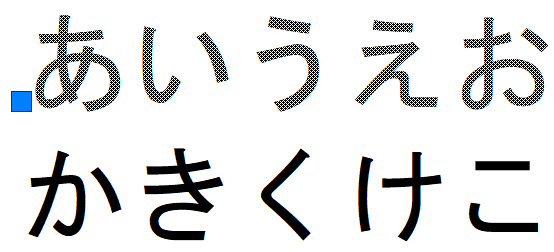
これってなんとかならないの?
こんにちは、メモだよ!!管理人です。
今回は、そんなあなたに、AutoCAD で文字に改行を入れる方法について紹介します。
マルチ テキスト コマンドを使用して文字を書くと、改行を入れることができます。
また、指定した範囲を超えたときに自動的に改行されたりします。
そのルールについても紹介します。
マルチ テキスト(MTEXT)コマンドで文字を書く
文字を書くには、マルチ テキスト(MTEXT)と 文字記入(TEXT)というコマンドがあります。
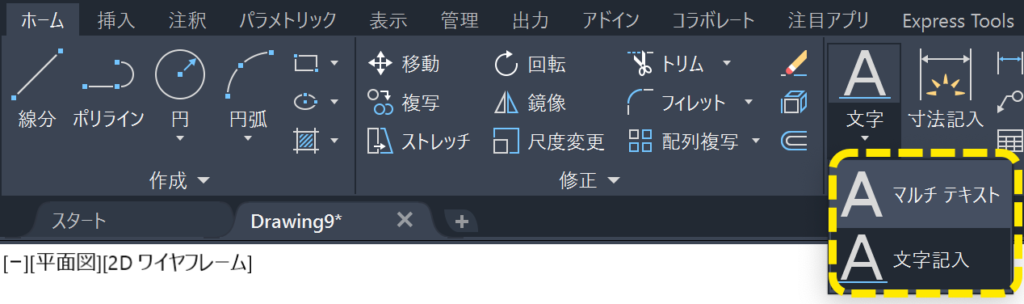
とっても昔の AutoCAD には、文字記入コマンドしかありませんでした。
マルチ テキストコマンドは、後からできたコマンドなので、文字記入コマンドより多くの機能があります。
文字記入コマンドで文字を入力して改行すると、つぎの行に文字を書くことができます。
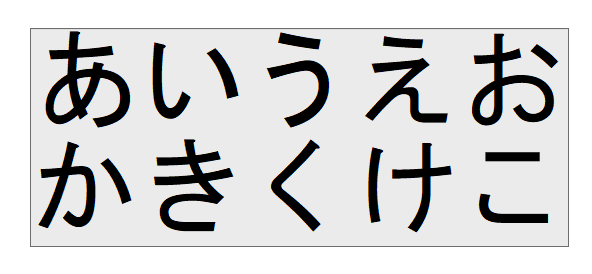
でも、コマンドを完了すると、行ごとに異なる図形として認識されます。
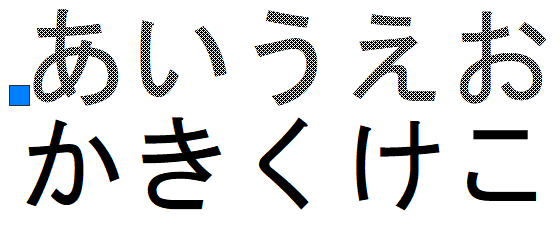
それに対して、マルチ テキスト コマンドで改行して複数行の文字を書いても、ひとつの図形として認識されます。
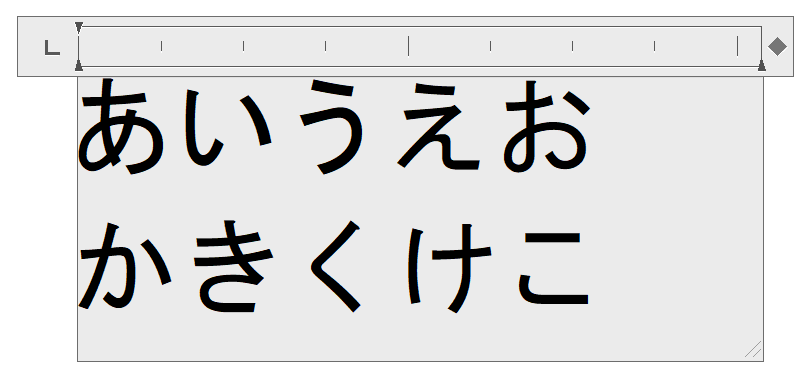
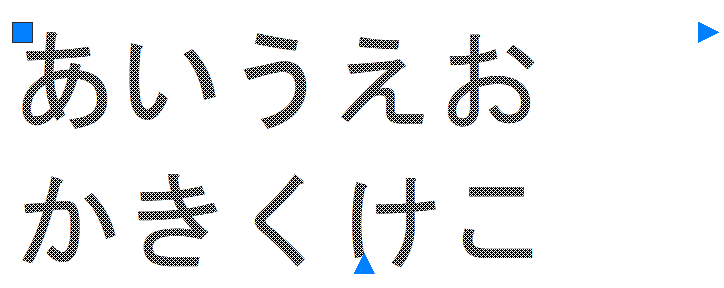
マルチ テキスト コマンドの自動的に改行される機能
マルチ テキスト コマンドを実行すると、「最初のコーナー」と「もう一方のコーナー」を指定して、範囲を決めてから文字を記入します。
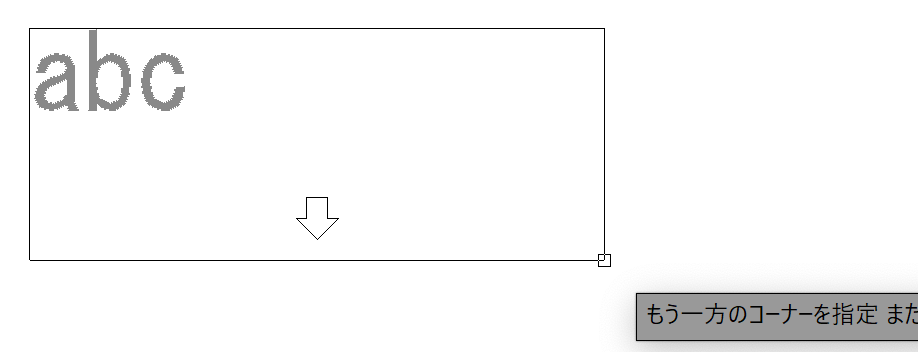
この指定した範囲の外に文字がでると、自動的に改行されます。
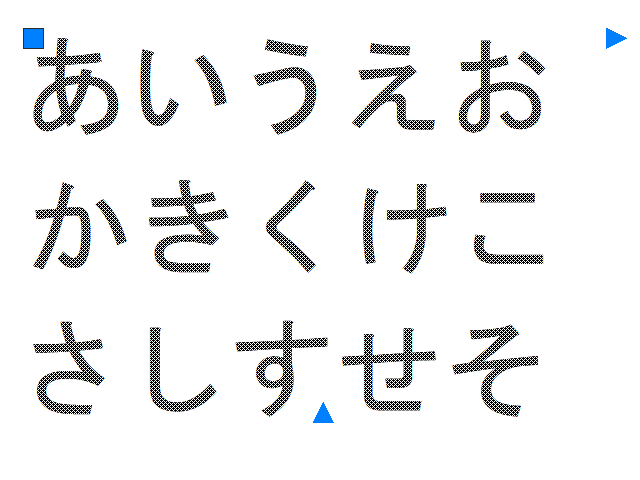
上の例では、「あいうえお」のあとに「か」を書くスペースがないので、自動的に改行されています。
なので、▶ のグリップをクリックして範囲を変更すると、改行される場所が変更されます。
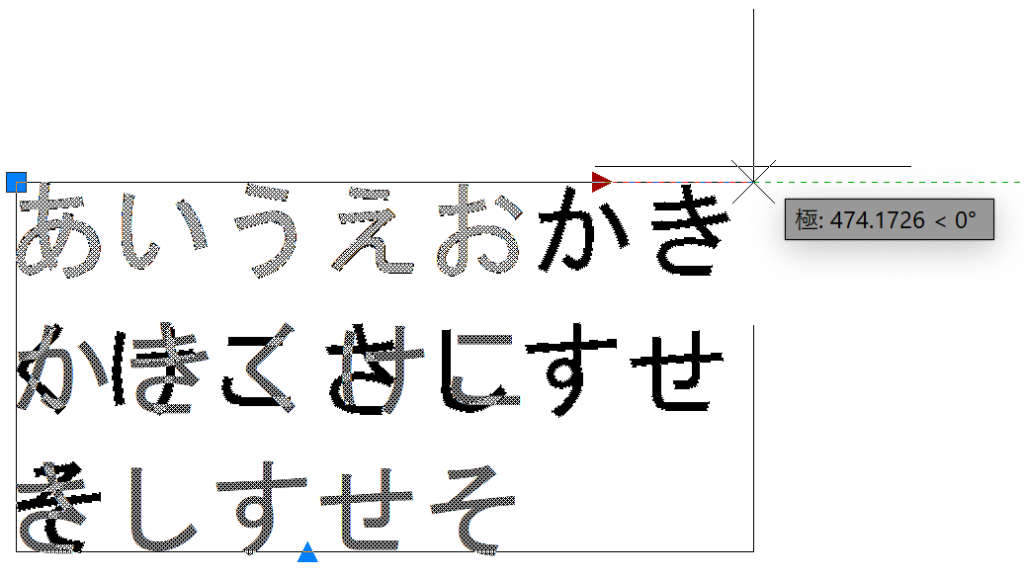
ここで、気をつかなければいけないのは、文字を英語で書いたときです。
例えば、「"Supercalifragilisticexpialidocious" is known as a very long English word.」という文字を書いたとします。
すると、以下のように指定した範囲をはみ出してしまいます。
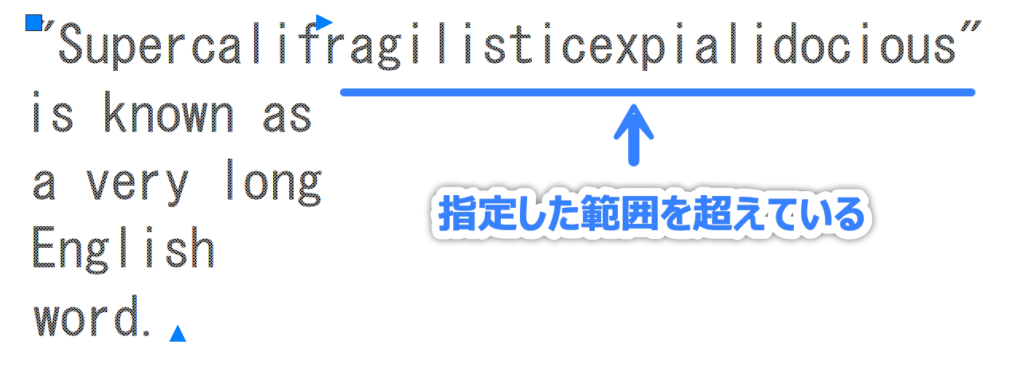
これは AutoCAD が、英語の場合は ひとつの単語 を行をまたがって書かないようにしているためです。
英語って、単語ごとに半角スペースで区切られていますよね。
なので、半角スペースで区切られている範囲をひとつの単語として認識します。
ひとつの単語が複数行になってしまうとよくないので、AutoCAD は範囲をはみ出してでもそうならないようにしています。☝️
それに対して日本語は、単語ごとに半角スペースで区切られていないので、どこからどこまでが単語か AutoCAD にはわかりません。
なので、ひとつの文字ごとに範囲内に書けるかどうかを判断して、自動的に改行が行われています。☝️
